Konwertuj, edytuj i kompresuj filmy/audio w ponad 1000 formatach o wysokiej jakości.
Jak korzystać z Siri Voice na TikToku i łatwo wyjaśniać głosem
TikTok niedawno wydał funkcję Text-to-Speech, która stała się trendem ze względu na możliwość używania głosu Siri z narracją tekstową w filmach TikTok. Mimo że dodaje ona wartość rozrywkową do różnych treści, wielu użytkowników nadal nie wie, jak uzyskać dostęp do tej funkcji TikTok. Prawdopodobnie jesteś jednym z nich i dzięki Bogu trafiłeś na tę stronę! Kontynuuj czytanie tego posta, aby dowiedzieć się, jak uzyskać efekt głosowy w TikTok, taki jak Siri, na dwa sposoby! Poznaj je wszystkie już teraz!
Lista przewodników
Część 1: Jak korzystać z Siri Voice na TikToku - Zmień tekst na mowę Część 2: Szczegółowe kroki dodawania funkcji Record Siri Voice do filmów TikTok Część 3: Często zadawane pytania dotyczące korzystania z Siri Voice w TikTokuCzęść 1: Jak korzystać z Siri Voice na TikToku - Zmień tekst na mowę
Generator głosu Siri TikTok to jeden z efektów funkcji Text-to-Speech TikToka, w której użytkownicy mogą teraz używać głosu AI do narracji lub czytania dodanych tekstów w swoich treściach. Jak wspomniano powyżej, stał się trendem wśród użytkowników TikToka i był używany w różnych treściach. Dzieje się tak, ponieważ wielu z nich uważa go za bardzo chwytliwy, zabawny i śmieszny. Jeśli ten efekt Siri funkcji Text-to-Speech TikToka również Cię zainteresował i chcesz go wypróbować, wykonaj proste kroki, które pokazują, jak zrobić głos Siri w TikToku:
Krok 1Uruchom swój TikTok aplikację na swoim urządzeniu mobilnym i dotknij Plus ikonę, aby nagrać film lub przesłać nagrane wideo do swojej galerii.
Krok 2Następnie dotknij Tekst przycisk z Aa ikonę i dodaj swój pożądany tekst. Następnie dotknij tekstu i wybierz Tekst na mowę z trzech opcji.
Krok 3Następnie poczekaj, aż TikTok zastosuje Głos Siri efekt do tekstu. Po wykonaniu tej czynności możesz stuknąć tekst, aby posłuchać efektu głosowego Siri.
Krok 4Jeśli jesteś zadowolony, stuknij Zrobione aby zapisać i przesłać zawartość dodaną za pomocą funkcji zamiany tekstu na mowę z efektem głosowym Siri.
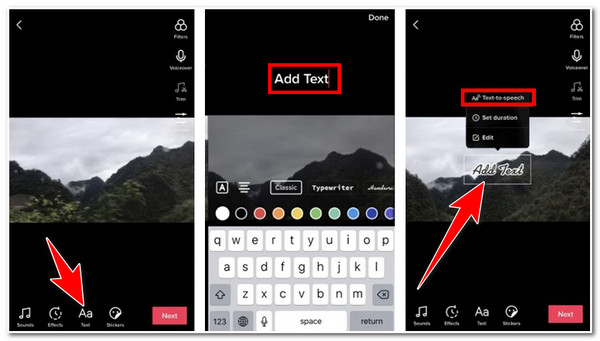
Część 2: Szczegółowe kroki dodawania funkcji Record Siri Voice do filmów TikTok
Teraz, gdy wiesz, jak zrobić głos Siri na TikToku, możesz teraz zdecydowanie szybko dodać efekt Siri do każdej treści, którą chcesz. Ale jeśli chcesz zrobić coś więcej niż tylko dodać efekty głosowe Siri do swojego filmu, możesz użyć 4Easysoft Total Video Converter. To narzędzie jest wyposażone w ustawienia dostosowywania dźwięku, które umożliwiają dodawanie głosu Siri i innych nagranych głosów lub dźwięku na TikTok. Obsługuje również wzmocnienie głośności, którego można użyć do zrównoważenia głośności dźwięku w filmie TikTok. Ponadto umożliwia również dostosowanie opóźnienia nagranego głosu lub dźwięku w celu uzyskania lepszego czasu. Tak więc to narzędzie jest najlepszym wyborem, jeśli chcesz używać innych typów efektów głosowych niż Siri.

Umożliwia importowanie różnych typów nagranego dźwięku poza efektem głosowym Siri, który umożliwia zamianę tekstu na mowę w aplikacji TikTok.
Zawiera opcje dostosowywania dźwięku, dzięki którym możesz modyfikować głośność i opóźnienie dźwięku.
Obsługa ustawień dostosowywania wyników, dzięki którym możesz ulepszyć lub polepszyć jakość obrazu i dźwięku w serwisie TikTok.
Wyposażony w wiele zaawansowanych funkcji edycji wideo, takich jak stosowanie efektów, filtrów, znaków wodnych, napisów i wiele innych.
100% Bezpieczne
100% Bezpieczne
Jak korzystać z Siri Voice w filmach TikTok za pomocą programu 4Easysoft Total Video Converter:
Krok 1Pobierz i zainstaluj 4Easysoft Total Video Converter narzędzie na komputerze z systemem Windows lub Mac. Następnie kliknij Dodaj pliki przycisk w lewym górnym rogu narzędzia, wybierz film TikTok, do którego chcesz dodać efekt głosowy i zaznacz otwarty.

Krok 2Następnie kliknij Edytować przycisk z Gwiezdna Różdżka ikonę i wybierz Audio Aby zaimportować głos Siri lub inne efekty audio, które chcesz dodać do swojego filmu TikTok, zaznacz przycisk Dodaj za pomocą Plus ikona pod Ścieżka audio opcja do obsługi Siri w filmach TikTok. Dostosuj poziom głośności swojego dźwięku za pomocą wbudowanego narzędzia Suwak głośności i twoje audio Opóźnienie według Twoich preferencji. Jeśli jesteś zadowolony, kliknij OK przycisk.

Krok 3Poza tym możesz także dostosować jakość swojego wideo TikTok i zaimportowanego dźwięku. Kliknij Konwertuj wszystko do menu rozwijanego opcja, wybierz MP4 format, ponieważ TikTok obsługuje ten format pliku i zaznacz Profil niestandardowy przycisk z Bieg Ikona. Na Edytuj profil okno, możesz dostosować jakość swojego filmu TikTok, koder, liczbę klatek na sekundę, rozdzielczość itp. Możesz również dostosować zaimportowany efekt głosowy lub dźwięk. Po zakończeniu kliknij Utwórz nowy przycisk.

Krok 4Jeżeli jesteś zadowolony ze swoich ustawień, zaznacz Skonwertuj wszystko przycisk, aby rozpocząć zapisywanie filmu TikTok z efektami głosowymi Siri.

Część 3: Często zadawane pytania dotyczące korzystania z Siri Voice w TikToku
-
Ile efektów głosowych obsługuje funkcja zamiany tekstu na mowę w TikToku?
TikTok oferuje użytkownikom tylko 4 różne efekty głosowe AI. Możesz wybrać ten, który Twoim zdaniem jest chwytliwy lub odpowiedni do Twojej treści. Możesz też skorzystać z usług profesjonalnego edytora wideo, aby uzyskać więcej efektów audio.
-
Dlaczego funkcja zamiany tekstu na mowę nie jest dostępna w moim TikToku?
Jeśli odkryjesz, że nie możesz korzystać z Siri Voice na swoim TikToku, Twoja aplikacja TikTok może być w wersji, która nie oferuje tej funkcji. Musisz to sprawdzić w Google Play lub Apple Playstore, jeśli Twoja aplikacja TikTok wymaga aktualizacji. Po jej zaktualizowaniu możesz teraz korzystać z funkcji Text-to-Speech.
-
Czy mogę nagrać swój głos i dodać do niego efekty, takie jak efekty Siri w TikToku?
Tak, możesz. Dzięki wielu dyktafonom lub kreatorom głosu na rynku możesz zmienić swój nagrany głos za ich pomocą. Większość z nich jest na tyle zaawansowana, że są zbudowane tak, aby oferować różne efekty audio, które możesz zastosować do swojego nagranego głosu.
Wniosek
Oto dwa łatwe, ale najlepsze sposoby na uzyskanie efektu głosu w TikToku i za jego pośrednictwem 4Easysoft Total Video Converter narzędzie. Dzięki funkcji Text-to-Speech TikToka możesz wygodnie dodać efekt głosowy Siri do swojej treści i opublikować ją od razu. Jeśli chcesz dodać inne chwytliwe głosy lub dźwięk do swojego TikToka, pozwól, aby narzędzie Total Video Converter 4Easysoft było Twoim najlepszym sojusznikiem. Dzięki temu narzędziu nie tylko masz swobodę importowania preferowanego efektu głosowego do swojego TikToka, ale także możesz zmienić jakość swojego wideo i dźwięku. Za pomocą ustawień dostosowywania możesz dostosować ogólny wygląd swojego wideo i efektu głosowego TikToka. Uważasz to za interesujące? Odwiedź oficjalną stronę tego narzędzia, aby odkryć jego inne możliwości i funkcje. Możesz je zainstalować już teraz!
100% Bezpieczne
100% Bezpieczne



